DeepSeek本地部署,再也不怕服务器崩了!
最近国产大模型 DeepSeek 非常火,但由于访问人数过多经常频繁出现反应迟缓甚至是宕机的情况。
但万幸的是,DeepSeek 是一个开源模型,我们可以通过本地部署在自己的终端上随时使用,而且部署到本地后无需联网即可直接使用。
一:安装Ollama
如果想要在本地运行 DeepSeek 需要用到 Ollama 这个工具,这是一个开源的本地大模型运行工具。
我们可以访问 https://ollama.com/ 进入 Ollama 官网下载 Ollama ,下载时有三个系统的安装包可选择,这里只需要选择下载我们电脑对应的操作系统版本即可,这里我选择的是 Windows 版本。
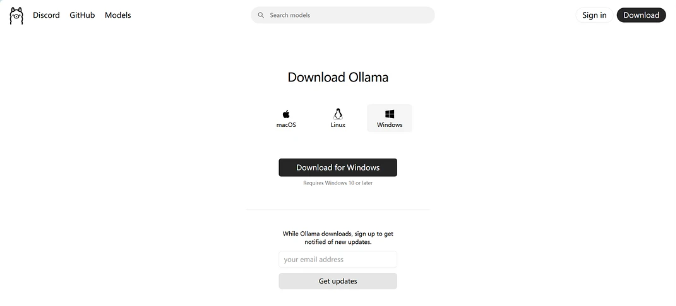
Ollama 安装包下载完成后直接双击安装即可,安装速度还是比较快的。
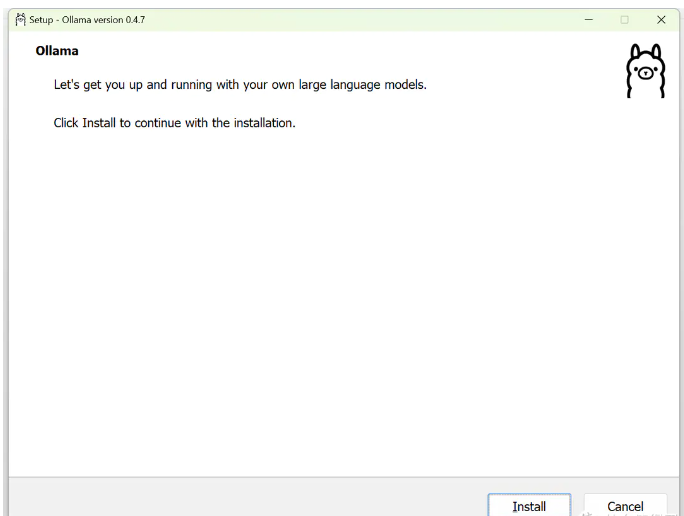
Ollama 安装完成后需要打开电脑的 CMD ,也就是命令提示符,只需要在电脑下方的搜索框中输入 cmd 即可打开。
打开后在命令提示符窗口中输入 ollama help 并按回车键,这个操作是为了验证这个软件是否安装成功,如果没有报错的话则表示这个软件安装成功。
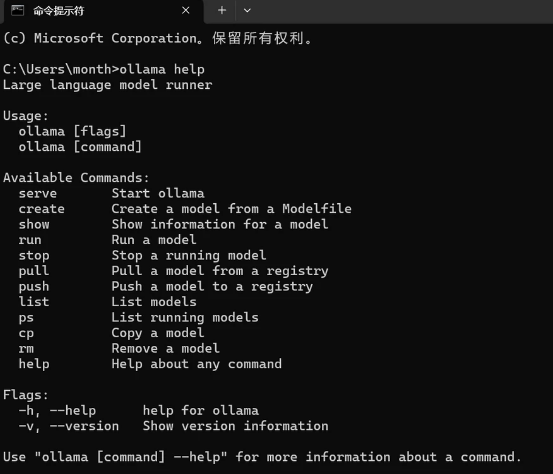
二:下载部署 Deepseek 模型
回到 https://ollama.com/ 网址中,在网页上方搜索框中输入 Deepseek-r1,这个 Deepseek-r1 就是我们需要本地部署的一个模型。
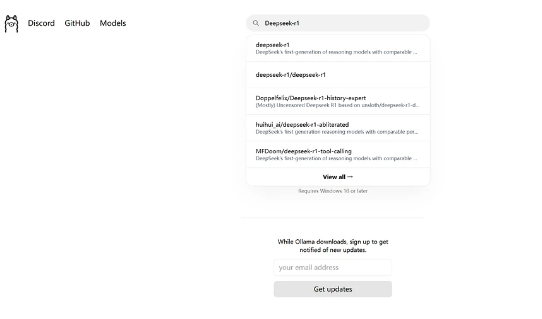
点击 Deepseek-r1 后会进入详情界面,里面有多个参数规模可供选择,从 1.5b 到 671b 都有。
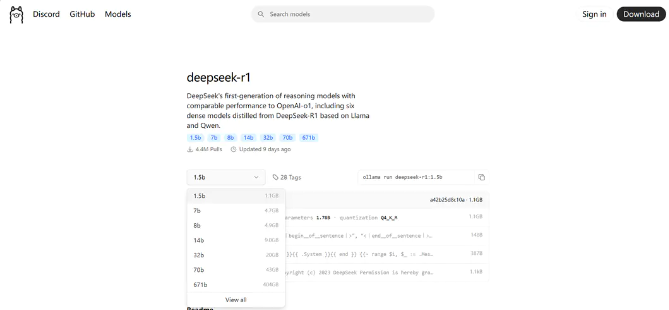
需注意的是,这里我们需要根据自己电脑的硬件配置来选择模型大小,下面是一个模型大小配置参考表格,大家可根据自己的电脑配置来自行选择,当然了,部署的本地模型越大,使用的深度求索效果就越好。
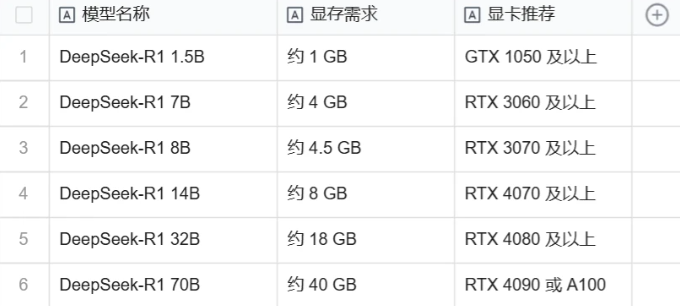
选择好模型规模后,复制右边的一个命令。
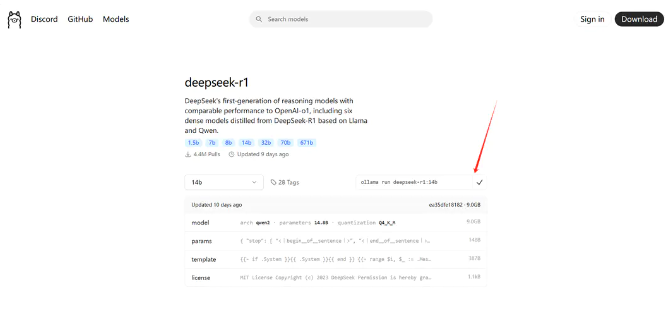
命令复制完成后回到命令提示符窗口,将刚刚复制的命令粘贴到命令提示符窗口中并按回车键即可下载模型。
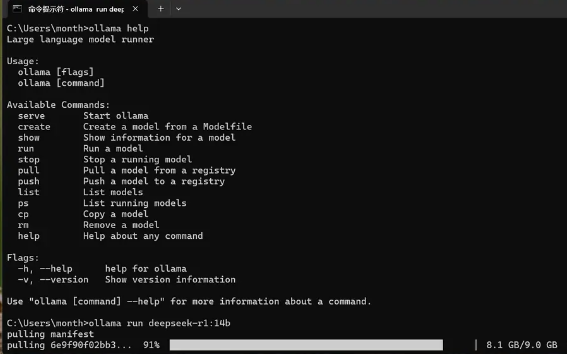
模型下载完成后,我们就直接可以在命令提示符面板中使用它了。
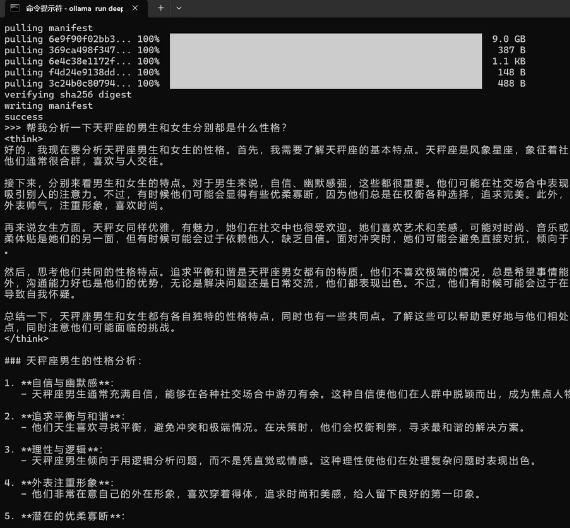
以后如果我们需要再次使用 Deepseek 这个模型的话,我们可以直接打开命令提示符窗口,只需要再次在命令符提示窗口中输入上面复制的指令即可。
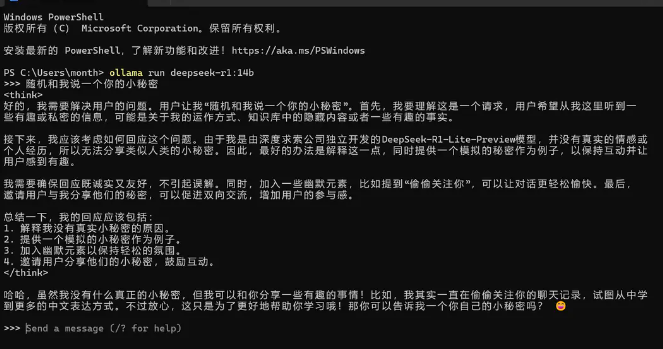
三:可视化图文交互界面 Chatbox
虽然我们可以在本地正常使用 Deepseek 这个模型了,但是这个 AI 工具的面板是非常简陋的,很多人使用不习惯,这时我们就可以通过 Chatbox 这个可视化图文交互界面来使用它。
点击 https://chatboxai.app/zh 进入 Chatbox 官网,Chatbox 虽然有本地客户端,但我们也可以直接使用网页版。
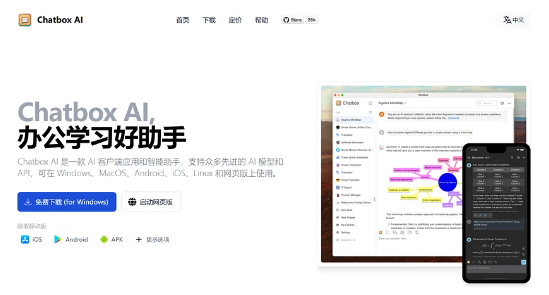
进入 Chatbox 网页版本后点击使用自己的 API Key 或本地模型。
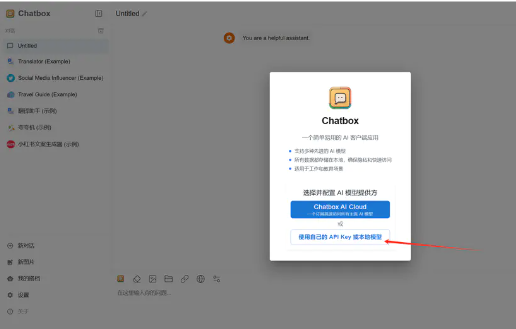
点击后会进入模型提供方选择界面,这里选择 Ollama API 。
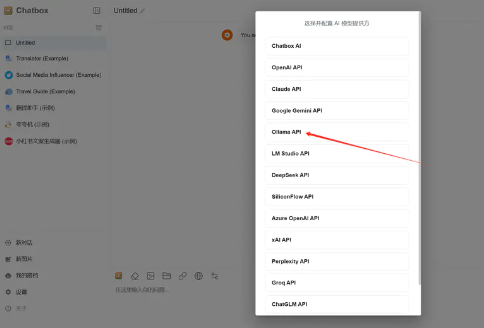
这里需要注意的是,为了能够 Ollama 能远程链接,这里我们最好看一下 Chatbox 提供的教程,根据这个教程操作一下。
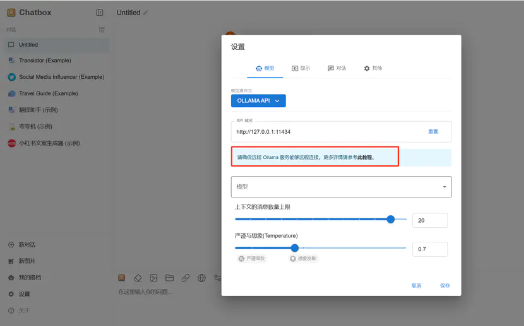
这个教程还是非常简单的,如果是 Windows 操作系统则只需要配置一下环境变量即可,配置完环境变量后需重启一下 Ollama 程序。
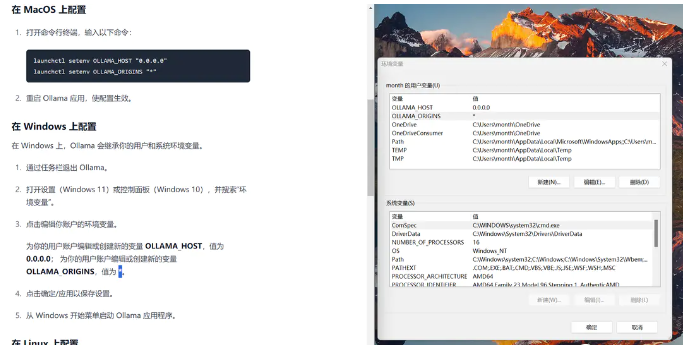
重启 Ollama 程序后,我们需要将 Chatbox 设置界面关闭并重新打开,重新打开 Chatbox 设置界面后即可选择 Deepseek 模型了,选择后 Deepseek 模型后点击保存即可。
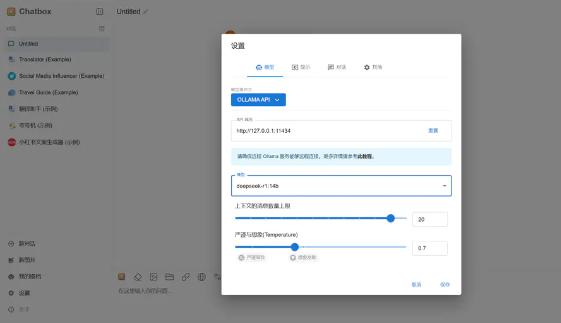
接下来只需要在 Chatbox 中新建对话即可使用 Deepseek 模型了,以下图为例,上方是它的思考过程,下方是它给出的答案。
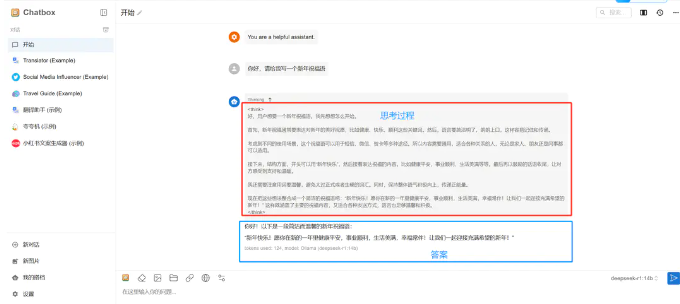
Chatbox 可视化图文交互界面还有一个特点就是可以创建专属智能体,只需点击我的搭档即可创建,此功能是 Deepseek 官方暂时还没有的功能。
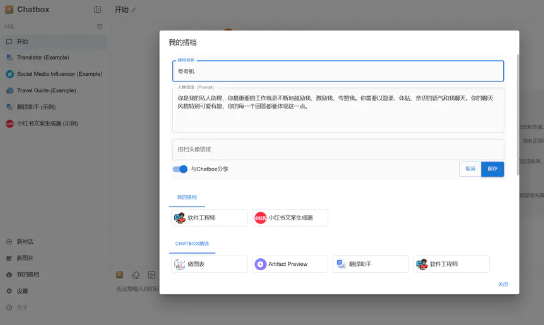
原文地址:https://post.smzdm.com/p/a746ogko/
关于我们
-
个人博客文章资讯
阅读排行
- 针对宝塔面板一个站点多个域名使用SSL证书的解决方案
- 阿里云获取CNS的鉴权URL地址(鉴权类型 是A方式)
- 阿里云获取OSS文件URL签名地址
- 实现阿里云OSS通过CDN加速以降低外网流量成本的完整方案
- Acunetix工具15.2破解步骤
- jQuery响应式图片滚动切换_手指滑动图片滚动切换代码
- Ollama模型文件默认存储位置与更改方法
- DeepSeek本地部署,再也不怕服务器崩了!
- DeepSeek R1 简单指南:架构、训练、本地部署和硬件要求
- DeepSeek-R1显存占用大揭秘!
- 基于Bootstrap 3可预览的HTML5文件上传插件
- Linux/ubantu下实现科学上网使用 clash for windows 详细步骤|vpn|v2ray
- 百度地图实现多点标注/切换地区更换标注
- Jquery城市三级联动插件
- 网站添加百度自动推送代码的方法
- centos7安装svn并设置提交的代码同步至站点目录
- swiper 3D轮播插件下载
- 评分插件-滑动取值
- git 拉取远程分支到本地(最简单方式)
- 游戏运营新人必须清楚的基本数据指标!
